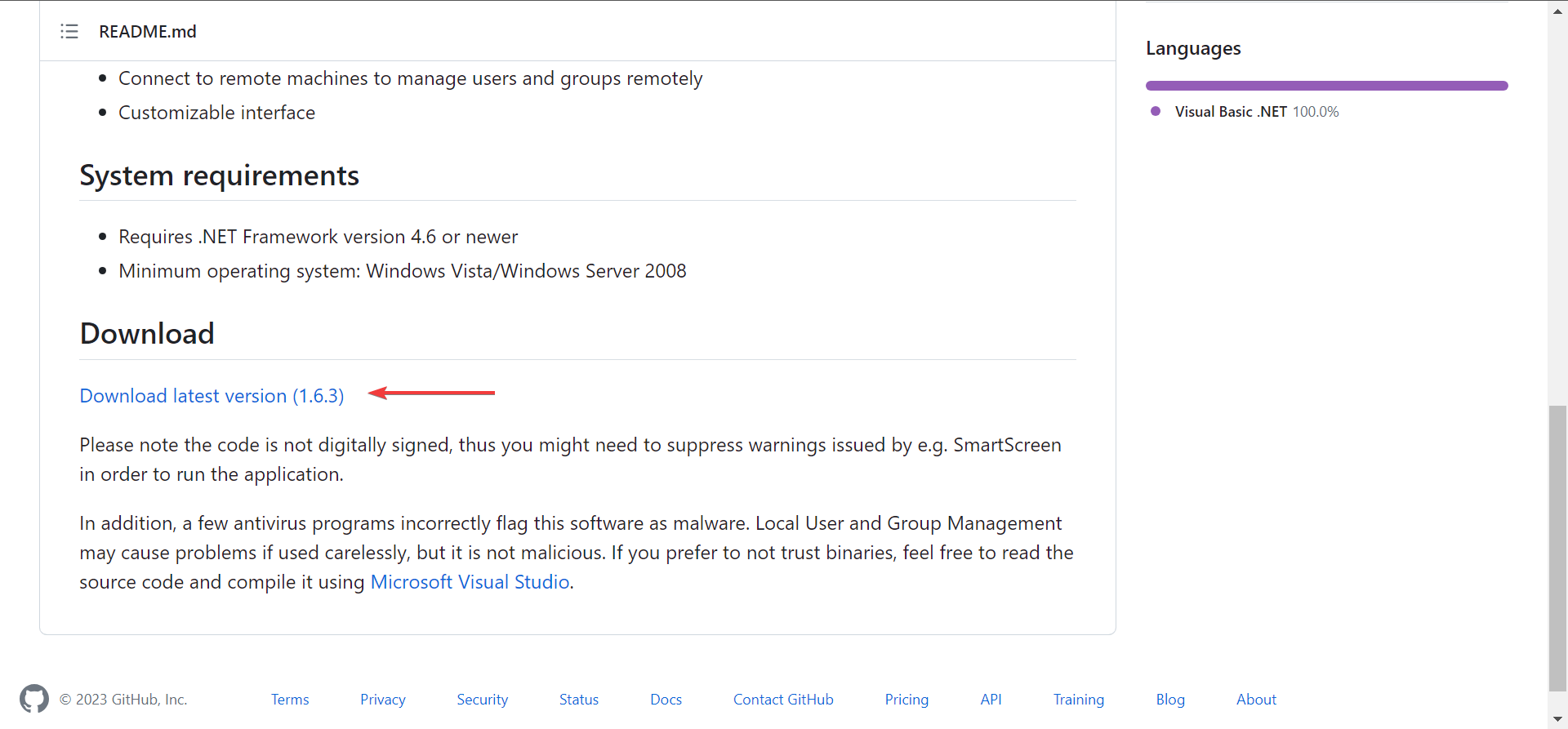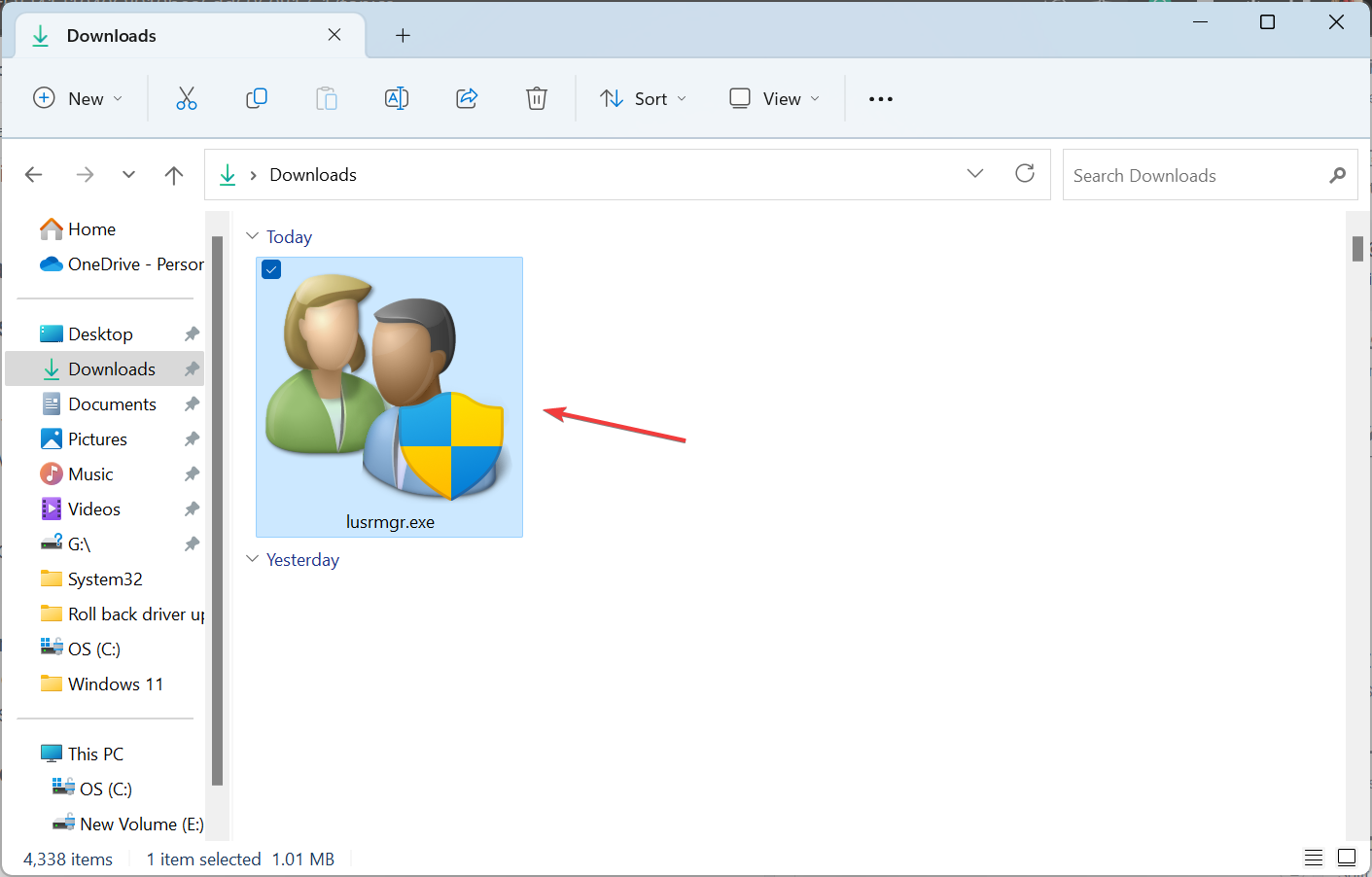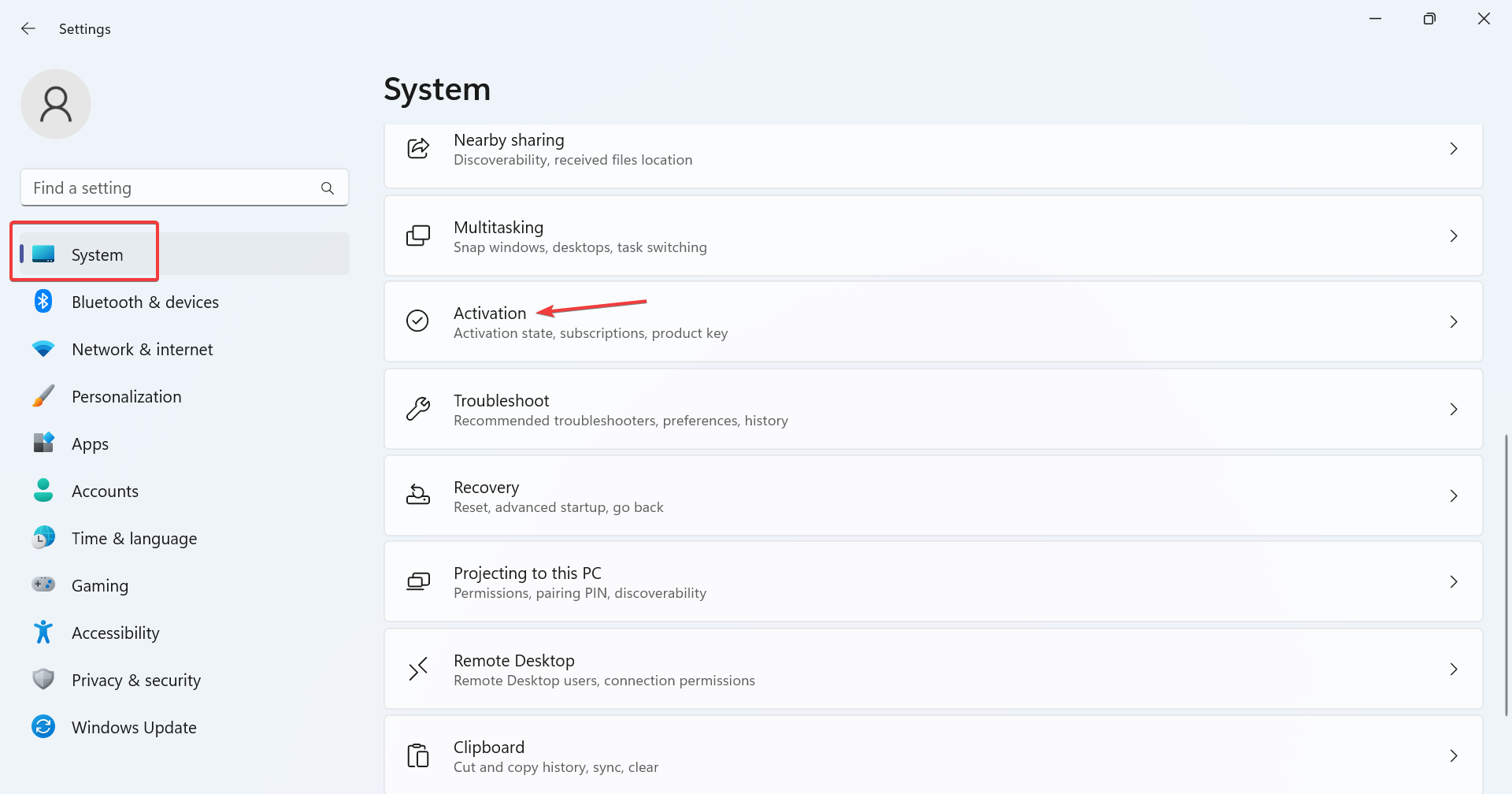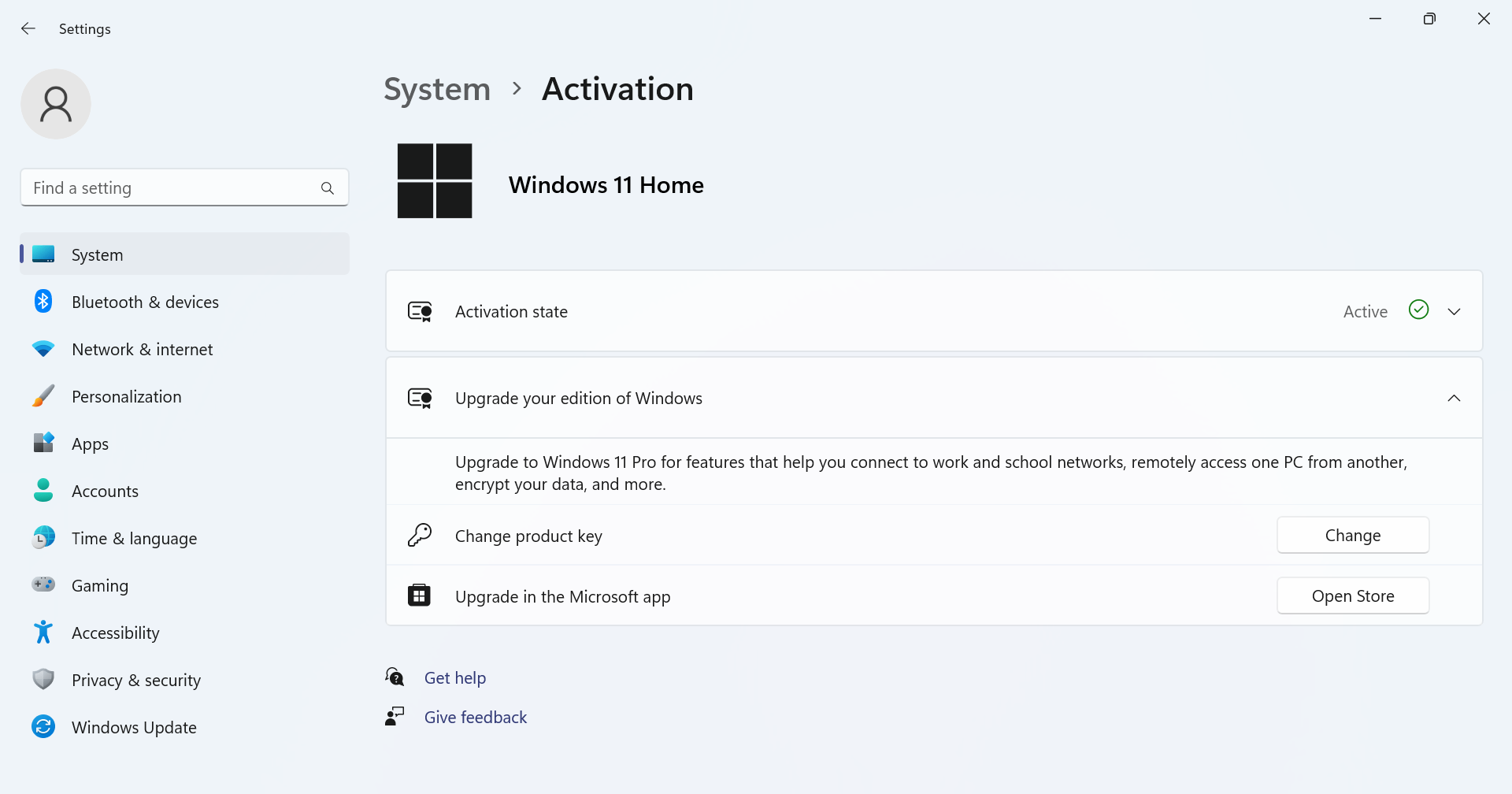Maison >Problème commun >Les utilisateurs et groupes locaux sont manquants sur Windows 11 : comment l'ajouter
Les utilisateurs et groupes locaux sont manquants sur Windows 11 : comment l'ajouter
- 王林avant
- 2023-09-22 08:41:176043parcourir
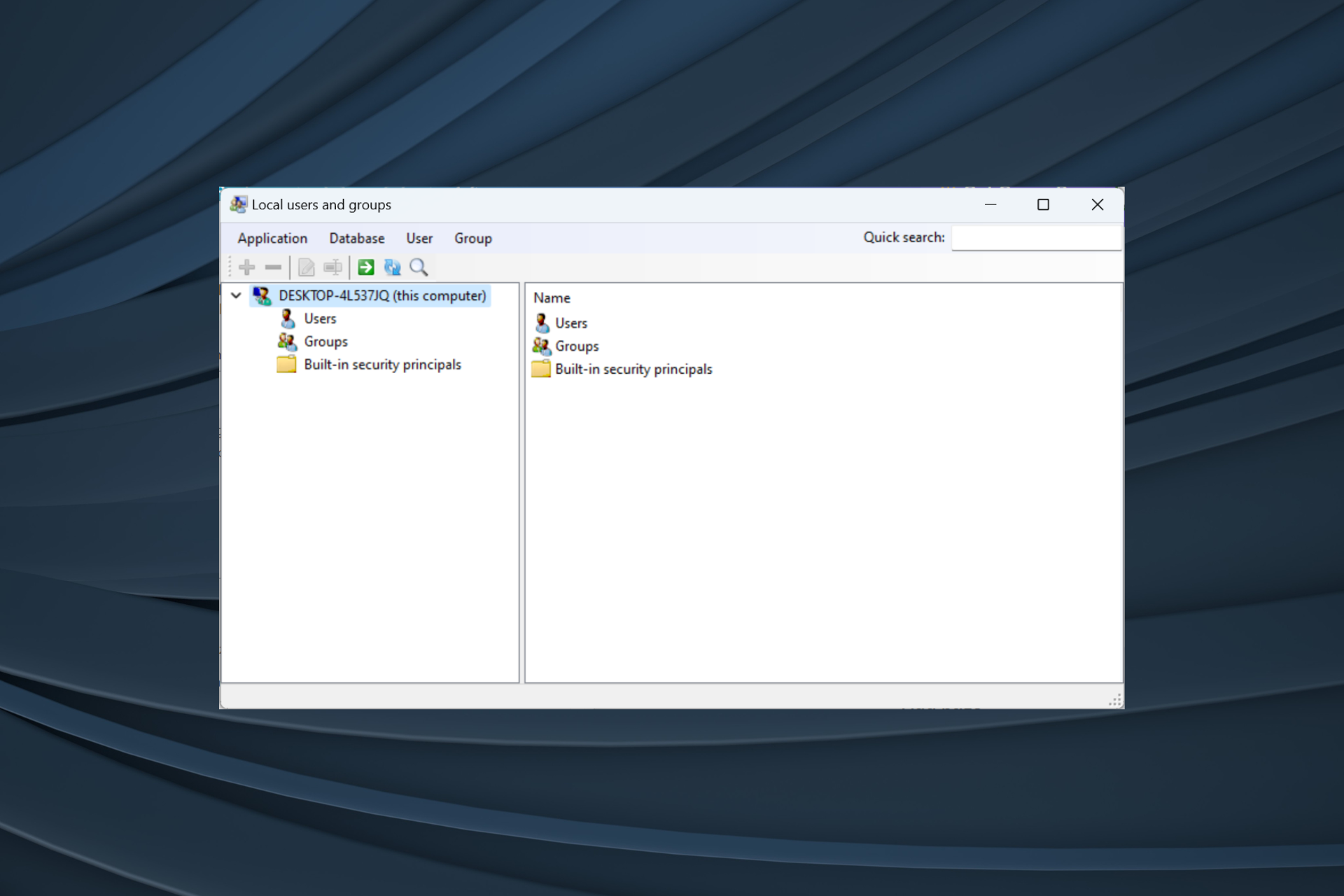
L'utilitaire Utilisateurs et groupes locaux est intégré à la gestion de l'ordinateur et est accessible depuis la console ou de manière autonome. Cependant, certains utilisateurs constatent que les utilisateurs et groupes locaux manquent dans Windows 11.
Pour certaines personnes qui y ont accès, le message indique que ce snap-in risque de ne pas fonctionner avec cette version de Windows 10. Pour gérer les comptes d'utilisateurs pour cet ordinateur, utilisez l'outil Comptes d'utilisateurs dans le Panneau de configuration.
Ce problème a été signalé dans la version précédente de Windows 10 et est généralement causé par des problèmes ou des oublis de la part de l'utilisateur.
Pourquoi les utilisateurs et groupes locaux sont-ils absents dans Windows 11 ?
- Vous utilisez l'édition Windows Home, les utilisateurs et les groupes locaux sont disponibles sur l'édition Professionnelle et supérieure.
- Les profils d'utilisateurs actifs n'ont pas de droits d'administrateur.
- La récente mise à jour de Windows a cassé cette fonctionnalité.
- Le fichier système est corrompu.
Comment activer les utilisateurs et groupes locaux dans Windows 11 ?
Avant de continuer, assurez-vous de vérifier quelle version de Windows 11 est installée. S'il s'agit d'une page d'accueil, vous devez activer manuellement les utilisateurs et groupes locaux dans Windows 11. Pour les éditions Professionnel ou Entreprise, le problème peut provenir du profil utilisateur.
1. Téléchargez lusrmgr.exe sur la page d'accueil de Windows 11
- Ouvrez votre navigateur et allez sur la page "Gestion des groupes" sur GitHub, puis dans l'onglet "Code", faites défiler le téléchargement vers le bas et cliquez sur " Télécharger le dernière version" lien.

- Exécutez le fichier lusrmgr.exe téléchargé.

- Cliquez sur "Oui" à l'invite UAC.
- La console des utilisateurs et groupes locaux apparaîtra.
La version téléchargeable d'Utilisateurs et groupes locaux (lusrmgr.exe) diffère légèrement de la console intégrée en termes de convivialité et d'interface, mais elle offre aux utilisateurs presque les mêmes fonctionnalités.
2. Utilisez des outils alternatifs
Les comptes d'utilisateurs intégrés (netplwiz) sont utiles si vous utilisez lusrmgr.exe pour configurer des profils utilisateur, accorder des droits d'administrateur, afficher des listes d'utilisateurs ou résoudre des problèmes lorsque les utilisateurs n'apparaissent pas sur l'écran de connexion. Le programme fera cela.
Pour ouvrir les Comptes d'utilisateurs, appuyez sur + pour ouvrir Exécuter > tapez netplwiz dans le champ de texte, > WindowsR
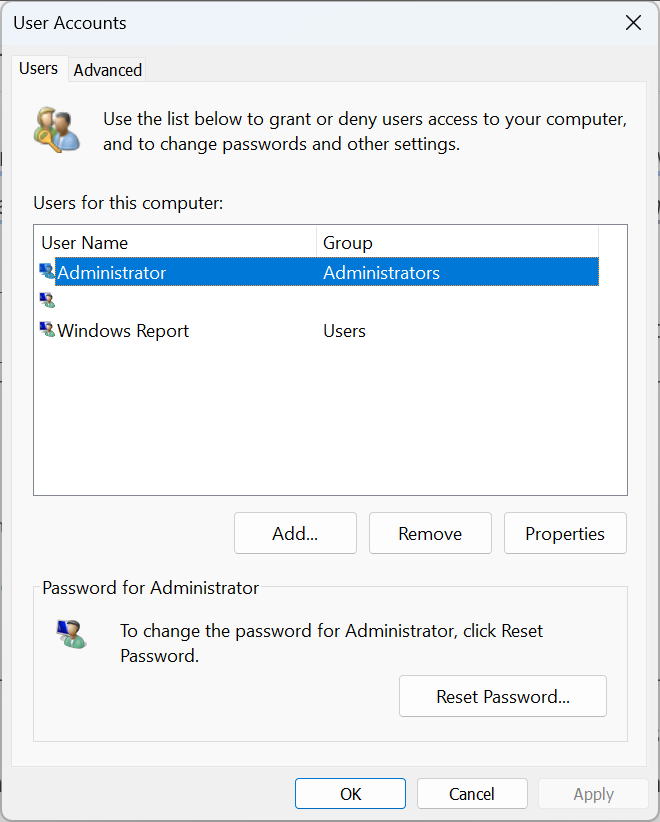
Nous vous déconseillons d'utiliser des outils tiers pour la gestion des utilisateurs sous Windows. Il s'agit d'une tâche critique et doit être gérée par un outil intégré, sauf si vous souhaitez étendre des fonctionnalités ou ajouter des fonctionnalités.
3. Passez à la version Pro
- Appuyez sur + pour ouvrir "Paramètres" et cliquez sur "Activer" sur le côté droit de l'onglet "Système". WindowsI

- Maintenant, développez Mettez à niveau votre version de Windows et vous trouverez deux options :
- Changer la clé de produit : utilisez cette option lorsque vous disposez déjà d'une clé d'activation pour la version Pro. Une fois sélectionné, Windows vous demandera une nouvelle clé de produit.
-
Mise à niveau dans l'application Microsoft Store : utilisez-la pour acheter la version Pro. Une fois sélectionné, il ouvrira la page Microsoft Store pour Windows 10/11 Pro. Les achats peuvent être traités ici.

La console Utilisateurs et groupes locaux n'est pas disponible dans Home Edition, tout comme l'utilitaire de politique de sécurité locale. Si vous ne souhaitez pas utiliser les versions téléchargeables ou autres, il est préférable de passer à Windows 11 Pro.
Comment accéder et utiliser les utilisateurs et groupes locaux dans Windows 11 ?
Pour accéder à "Utilisateurs et groupes locaux ", appuyez sur + pour ouvrir le champ de texte et tapez lusrmgr .exe >> WindowsR
Utiliser des utilisateurs et des groupes locaux est aussi simple que de l'activer. Vous pouvez créer de nouveaux comptes ou groupes, supprimer des comptes existants, modifier des mots de passe et bien plus encore !
Bien que les utilisateurs et les groupes locaux constituent un excellent ajout à Windows 11 Home, certaines fonctionnalités sont exclusives à Pro. Le développement de la version domestique est relativement simple.
N'oubliez pas que le simple fait d'obtenir l'utilitaire lusrmgr.exe ne fonctionnera pas ! Vous devez gérer efficacement les utilisateurs et les groupes pour bénéficier d'une expérience Windows sans erreur.
Ce qui précède est le contenu détaillé de. pour plus d'informations, suivez d'autres articles connexes sur le site Web de PHP en chinois!
Articles Liés
Voir plus- Clé d'activation de la version professionnelle Windows8.1
- Quelles sont les principales considérations à prendre en compte par les utilisateurs lorsqu'ils choisissent le cloud computing ?
- Quelle est la différence entre la version poste de travail Win10 et la version professionnelle
- Qu'est-ce que la version professionnelle de Youkey ?